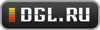Windows 11 тормозит? Очистите кэш — и ваш ПК взлетит!
Если на рабочем столе вашего компьютера царит беспорядок и вы заметили снижение производительности, возможно, пришло время навести порядок. Лучший способ обеспечить бесперебойную работу — убедиться, что у вас установлена самая последняя версия Windows (вы удивитесь, узнав, сколько устройств отстают на несколько обновлений). Но даже если у вас установлена последняя версия, есть и другие способы оптимизации.
В Windows есть несколько полезных утилит, которые могут освободить место (и они уже установлены на вашем компьютере). Эти утилиты не предназначены для масштабного ремонта, но могут помочь ускорить работу за счёт удаления ненужных файлов.
При регулярном использовании компьютера накапливаются файлы кэша, которые могут быть повреждены или устареть, что приводит к нежелательным последствиям и замедлению загрузки. Очистка кэша и других временных файлов может повысить производительность и обеспечить оптимальную работу. Вот как это сделать.
Как использовать рекомендации по очистке Windows
Windows 11 может определять большие файлы, неиспользуемые приложения и системные файлы, которые можно безопасно удалить. Это хорошая отправная точка для оптимизации дискового пространства. Вот как получить доступ к этим инструментам:
1. Нажмите кнопку «Пуск» > «Настройки»2. «Система» > «Хранилище»3. Прокрутите вниз до «Рекомендации по очистке»
Это приведёт к появлению временных файлов в папке «Загрузки» и в корзине. Удаление этих файлов может освободить несколько гигабайт дискового пространства. Прежде чем это сделать, убедитесь, что вам ничего не нужно в папке «Загрузки», так как там могут быть важные файлы.
На этом экране появятся другие рекомендации по удалению, в том числе больших или неиспользуемых файлов, на которые Windows обратит ваше внимание.
Многие из предложенных больших файлов будут представлять собой видеоклипы или файлы с большими изображениями, которые вы, возможно, захотите просмотреть перед удалением.
В нижней части экрана Windows отобразит приложения, которые вы редко используете (или не используете вообще), и предложит их удалить. Если приложение вам не нужно, вы можете удалить его и освободить место на диске.
Как использовать утилиту «Очистка диска» в Windows
«Очистка диска» — ещё одна утилита, доступная независимо от версии Windows. Самый простой способ открыть её — ввести в строке поиска «Очистка диска» и открыть окно.
Затем утилита определит временные файлы Интернета, файлы журналов установки и различные файлы кэша, которые можно безопасно удалить, чтобы освободить несколько гигабайт памяти (эй, каждая мелочь на счету). Установите флажки напротив типов файлов, которые вы готовы удалить, и нажмите «ОК». Всё очень просто.
Как очистить кэш местоположения на вашем компьютере
При синхронизации вашего компьютера с новым местоположением будут создаваться некоторые данные. Вы можете безопасно очистить кэш местоположения вашего устройства в Windows, чтобы освободить больше места. Вот как это сделать:
1. Откройте меню «Пуск» и нажмите «Настройки»2. Нажмите «Конфиденциальность и безопасность»3. Прокрутите вниз до раздела «История местоположений» и нажмите «Очистить»
Как очистить кэш DNS
Если скорость вашего интернет-соединения уже не та, что раньше, ускорить её можно с помощью очистки кэша DNS. Эту задачу легко выполнить с помощью одной команды. Вот как это сделать:
1. Нажмите клавиши Windows + R, чтобы открыть окно «Выполнить»2. В командной строке «Выполнить» введите ipconfig/flushdns и нажмите Enter
Для оптимизации Windows необходимо правильно управлять файлами, а отслеживание разрастания файлов имеет решающее значение. Эти утилиты для очистки могут показаться незначительными, но со временем они накапливаются и обеспечивают бесперебойную работу.
Ненавидите Windows 11? Верните привычный Windows 10 за 5 минут
Сообщение Windows 11 тормозит? Очистите кэш — и ваш ПК взлетит! появились сначала на DGL.RU - Цифровой мир: новости, тесты, обзоры телефонов, планшетов, ноутбуков.